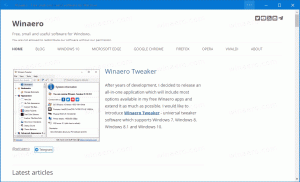Исправить задержки ввода в играх на Windows 10
Многие геймеры перешли на Windows 10 из-за новых функций, которые предлагает им эта операционная система. Windows 10 поставляется с DirectX 12 прямо из коробки и предлагает улучшения производительности и графики в играх с поддержкой DirectX 12. Он также имеет приложение Xbox для отслеживания вашей игровой социальной активности и достижений, записи игровых клипов и потоковой передачи с Xbox One. Однако в Windows 10 многие пользователи заметили странные задержки ввода при игре в полноэкранные или 3D-игры.
Задержки ввода в играх на Windows 10 могут происходить время от времени или только в некоторых играх. Хотя вы можете попытаться устранить его, выключив другие программы или подумав, что это связано с задержкой в сети в многопользовательском режиме или проблемой с вашими графическими драйверами, может быть другая причина. Например, выпущенный в 2010 году На игру StarCraft II влияет задержка ввода в Windows 10даже в одиночном режиме.
После некоторого расследования я нашел решение.
Задержки ввода в играх на Windows 10
вызваны функцией Game DVR в приложении Xbox! Как только вы отключите эту функцию, вы больше не столкнетесь с этой проблемой.Хотя вы можете полностью удалить приложение Xbox из Windows 10, используя руководство в этой статье: Как удалить и удалить приложение Xbox в Windows 10, оно не подходит для тех, кому это приложение иногда требуется из-за других его функций, таких как потоковая передача игр на ПК с Xbox One и участие в социальных сетях. Так что просто выключите игровой видеорегистратор и используйте другое приложение, например FRAPS, для записи и захвата контента, когда захотите.
- Запустите приложение Xbox.
- Войдите в свою учетную запись Microsoft, чтобы получить доступ к настройкам приложения.
- Щелкните или коснитесь значка шестеренки в левом нижнем углу страницы настроек приложения Xbox.
- Вкладка Общие будет открыта по умолчанию. Перейдите на следующую вкладку Game DVR.
- Установите для параметра «Записывать игровые клипы и снимки экрана с помощью DVR для игр» значение «Выкл.», Как показано ниже:
Вот и все. Возможно, вы устранили проблему задержки ввода в играх в Windows 10. В комментариях расскажите, какие игры имели задержку ввода для вас в Windows 10.